一 : Win8如何打开功能丰富的步骤记录器
有很多时候,身在远方的家人或者是朋友会要求你辅导他们计算机问题,但是又不知道该如何明确向你表达这个问题,这个处境是很令人沮丧的。Win8系统内置步骤记录器功能,这个功能和网络上提供的屏幕录制工具还是有所差别的,这个工具可以以文字加图片的形式展示,功能更丰富。启用这项功能后,就可以帮助你与你的朋友更好地沟通交流了。那么步骤记录器应该怎么打开呢?
Win8打开步骤记录器的方法:
1、将鼠标移到右上角或是右下角(可使用快捷键Win+C),打开Charm菜单。
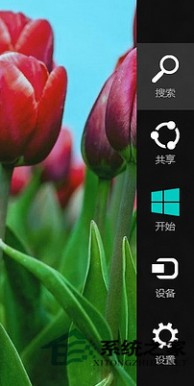
2、点击搜索,找到步骤记录器(或是在开始屏幕右键选择所有应用找到该工具)。
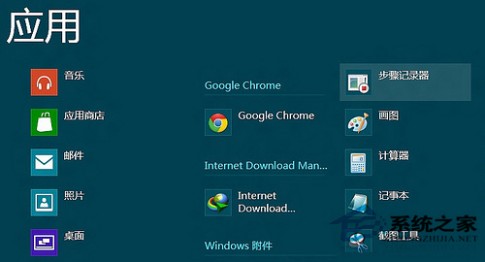
3、双击步骤记录器即可打开了。
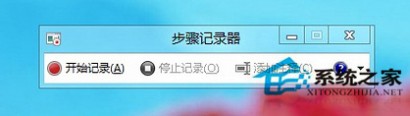
启用这项功能后,当你的朋友进行问题操作时,该记录器将会逐一记录你的朋友的操作步骤,并将它们压缩在一个MHTML文件中,然后发送给你即可。无疑,这是个快捷、简单与高效的方法,这将有助于缩短你的故障排除时间。
二 : Win8浏览器打开网页总是未响应怎么办?如何解决?
在使用Win8系统的过程中,总是要浏览网页。但是有时候用Win8浏览器打开网页,看到一半突然卡住了,打开资源管理器显示浏览器未响应。以至于网页无法正常浏览,那么Win8打开网页总是未响应怎么办呢?

解决方法
1、首先打开IE浏览器,然后点击菜单栏上方的“菜单---Internet选项”
2、在弹出来的Internet选项的设置窗口中,切换到“高级”选项卡下,然后鼠标拉动滑动按钮找到加速的图形,然后将“使用软件呈现而不是用GPU呈现”前面的勾取消掉;

3、最后点击应用按钮,在点击确定按钮,关闭浏览器再重启即可解决了。
以上就是Win8打开网页总是未响应怎么办的全部内容了,关闭GPU呈现能够解决大部分网页卡死和未响应的情况。
三 : Win8 Metro版IE浏览器可以打开但IE网页打开不了如何解决
最近有用户反映Win8系统下Metro版IE浏览器可以正常打开,但却无法打开网页,这是怎么回事?下面就跟小编一起来解决这个问题吧。
Win8系统Metro版IE无法打开网页的解决方法:
1.在开始界面中点击桌面应用,按键盘上的Windows徽标键+X,点击命令提示符(管理员),出现用户帐户控制对话框时,点击是。

2.在命令提示符窗口中输入netsh并按回车键
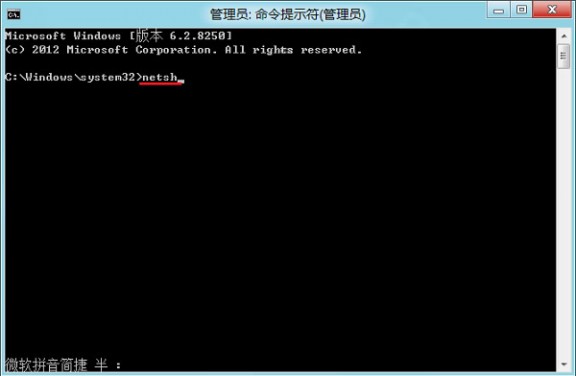
上一页12下一页共2页
3.输入winhttp并按回车键

4.输入import proxy source=ie并按回车键

上述步骤设置完成之后关掉命令提示符窗口,重新启动Win8系统,再次用Metro版IE打开网页,你就会发现之前的问题已经被解决了。
四 : Win8 IE浏览器如何查看历史记录有哪些方法
使用IE浏览器上网是国内多数网民的一个习惯。IE浏览器的众多功能中,查看历史记录是其中较为实用的一个。下面小编以Win8系统为例,告诉大家查看IE浏览器历史记录的两个方法。
方法一
点击五角星按钮,选择历史记录标签即可。
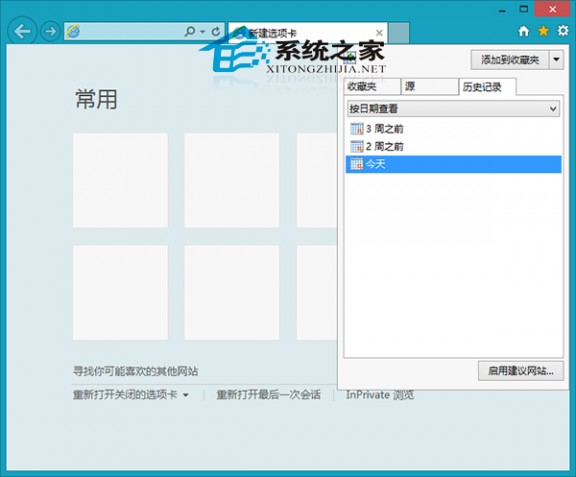
方法二
按Ctrl+H的组合快捷键,即能快速打开历史记录。
微软将历史记录和收藏夹放在同一个窗口显示,确实有合理之处。浏览过的网页如果没有保存为书签,那么就可以在历史记录中找到。
本文标题:win8如何打开ie浏览器-Win8如何打开功能丰富的步骤记录器61阅读| 精彩专题| 最新文章| 热门文章| 苏ICP备13036349号-1